分区工具diskgenius怎么恢复文件 分区工具diskgenius恢复文件的方法
- PHPz转载
- 2024-05-08 14:25:141439浏览
数据丢失总是令人头疼,而分区工具DiskGenius则能成为你的得力助手,帮助你快速恢复丢失的重要文件。php小编西瓜将为你详细介绍DiskGenius恢复文件的方法,助你轻松解决数据恢复难题。请继续阅读以下内容,了解DiskGenius的强大功能,并掌握恢复文件的具体步骤。
1、可以直接在DiskGenius的主界面上方的硬盘分区图中选中分区,右键点击,然后在弹出的快捷菜单中选择【已删除或格式化后的文件恢复】菜单项,如下图所示。
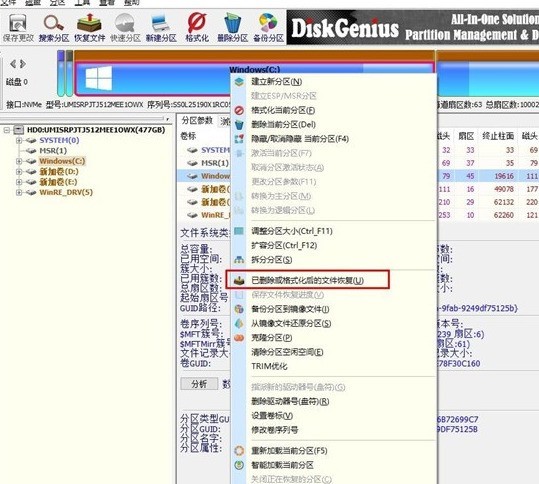
2、弹出恢复选项窗口,勾选【恢复已删除的文件】、【完整恢复】、【额外扫描已知文件类型】三个选项,如下图所示。
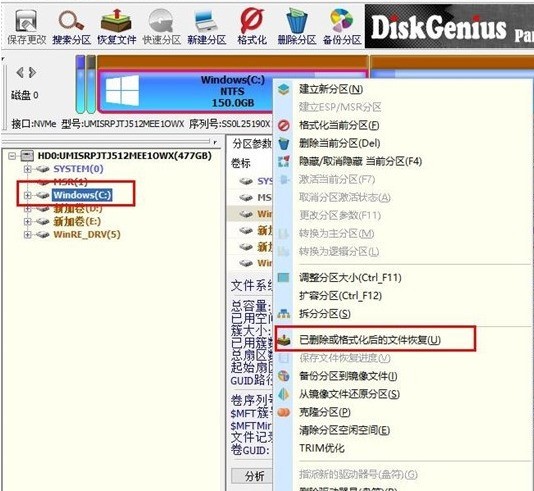
3、点击右侧的【选择文件类型】按钮,在弹出的窗口中指定您需要恢复的文件类型,如下图所示。
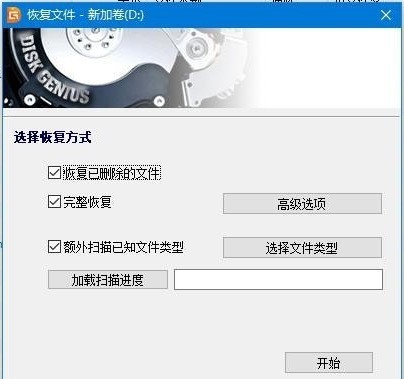
4、设置好恢复选项,点击【开始】按钮后,DiskGenius软件就开始扫描硬盘或分区中的数据了,首先会弹出一个扫描窗口,如下图所示。
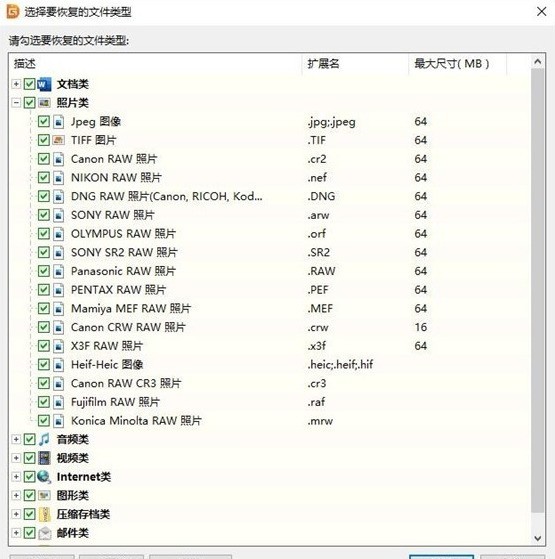
5、扫描完成后,右侧会显示所有扫描到的目录结构,以及目录下的文件,如下图所示。

6、到了这里,我们的【资料】应该已经扫描出来了,我们只需要恢复就可以了。在扫描结果中,选中要恢复的文件、目录等,然后点击鼠标右键,将其复制到指定的文件夹中,如下图所示。
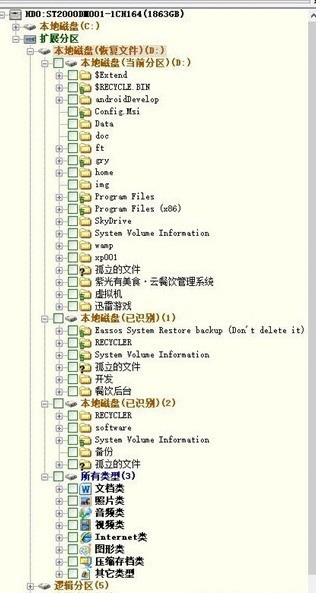
7、等待复制完成,就可以看到资料重新出现在磁盘中了,如下图所示。
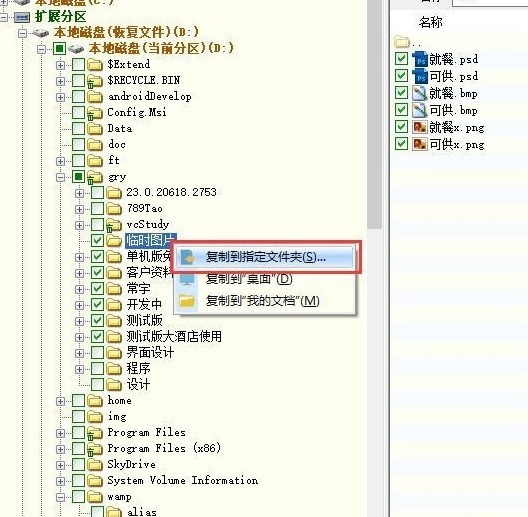
以上是分区工具diskgenius怎么恢复文件 分区工具diskgenius恢复文件的方法的详细内容。更多信息请关注PHP中文网其他相关文章!
声明:
本文转载于:zol.com.cn。如有侵权,请联系admin@php.cn删除

